渲染艺术氛围
2020-10-13祁连山梁晓鹏
祁连山 梁晓鹏

祁连山
2007年任Adobe专家组成员,任多家专业门户网站专栏作者,编著了多本图像处理教材,在业内具有很高的知名度。
这张作品拍摄于冬季的坝上草原,厚厚的积雪盖住了草地,使得画面的细节都被纯净的白色替代。摄影本身就是一门减的艺术,这是雪景摄影的优势。所以应该利用其优势,尽可能精减画面的元素。由于马匹不太听话,当时牵马的村民无法离开构图画面,所以出现人员入镜的穿帮画面。不要紧,本例中人物周边白茫茫一片,没有重要的细节和主体元素,穿帮人物很容易被去掉。还可以利用减弱“去除薄雾”的方法进一步简化画面,增强画面的意境。

梁曉鹏
多所学院从事摄影教学31年,弱光视觉机构创始人。对摄影后期有深入系统的研究。
这张照片拍摄于茫茫雪原,整体氛围很不错,枯树、孤马,厚厚的积雪构成了画面基本元素,把冬季阴沉孤寂的氛围展现得淋漓尽致,可进一步加强这种氛围,为画面做减法处理,增强画面的孤寂、寒冷的氛围。由于照片色彩整体倾向清冷青灰色,马匹、树木极弱的暖色起不到冷暖对比的作用,还削弱了寒冷的感受,所以在后期处理中,我先为照片构思一个主色调,统一画面色彩。我的整体设想是青灰色调,将马匹、树木作为主体来处理。
祁连山 制作步骤

1.使用Camera Raw打开原文件。本次调整的核心在于“去除薄雾”反用法。去除薄雾-77,之后,画面会变得非常亮,所以我从“曝光”值入手,减弱它做了补偿,曝光-0.75。对比度+100,使画面线条对比明显,其他参数则根据画面的明暗情况做了灵活调整,高光+3,白色+62,阴影+50,黑色-75。色温4950,偏向冷色,色调-4,从而突出画面的“冷”和“孤独感”。
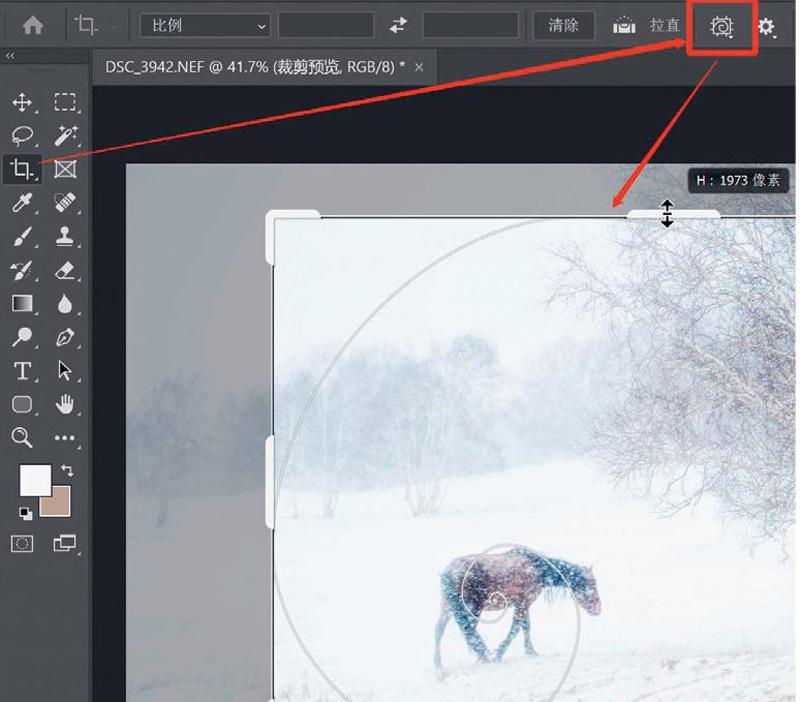
2.单击“打开”,在Photoshop中打开,直接用画笔从周围吸取一个雪色进行涂擦就可以完美去除人物。我们要重点表现画面的肌理对比和孤独氛围,需要一个美观而又恰到好处的构图裁剪。画面中的树木明显很大,在构图时显得比较重一些,所以我避开了树枝非常浓密的部分,使用裁剪工具,根据画面中主体的走向和距离,选择“金色螺线”构图方式,划出裁剪的范围,构图裁剪。

3.经过裁剪之后,右侧部分的树木相比中心部分过于立体和具相。复制一个图层,使用Camera Raw滤镜将对比度调弱,再降一些“去除薄雾”,使右侧树木与左侧树木协调起来。再给它加上一个蒙版,用画笔根据画面情况进行协调化处理。这样处理之后,整个树木的色彩、肌理和平衡就得到了均衡与统一,为我们下一步操作提供了良好的铺垫。
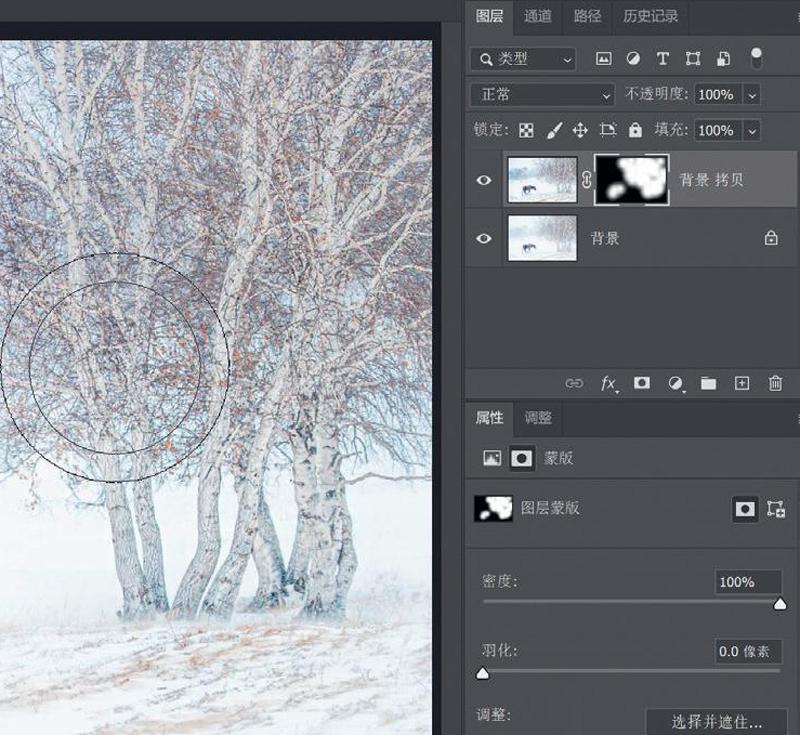
4.按Ctrl+Shift+E,合并所有图层。再按Ctrl+J,复制这个图层。使用Camera Raw滤镜为整个画面加强“去除薄雾”,这一次我们的目的是让树干略微加入一些冷暖对比和色彩过渡。这个操作不宜过猛,略加一些即可。最后使用蒙版,将树木部分需要突出的地方擦出来,而模糊的远景保持原样。这一步操作增加了画面的氛围感。至此,制作完成。
梁晓鹏 制作步骤
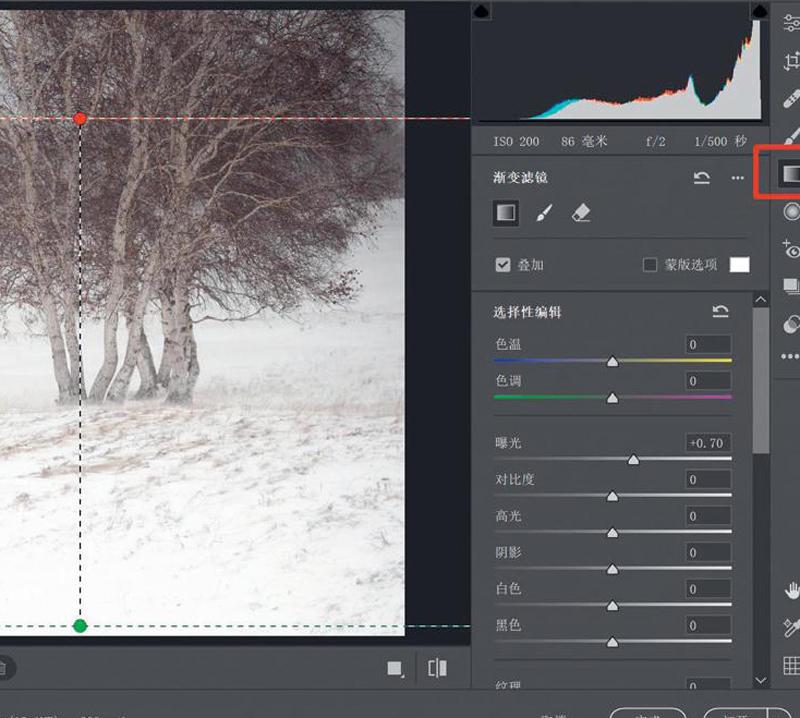
1.在Camera Raw中打开原文件,使用渐变滤镜从上至下拉出渐变,减弱曝光,这一步主要是压暗天空部分,使上部成为深灰色;然后再次使用渐变滤镜拉一个从下至上的渐变,把曝光+0.7,以突出雪地的洁白,拉开画面的层次,营造远近空间关系。使用这个技巧如对美术中素描关系有基础的了解,就能运用得恰到好处。
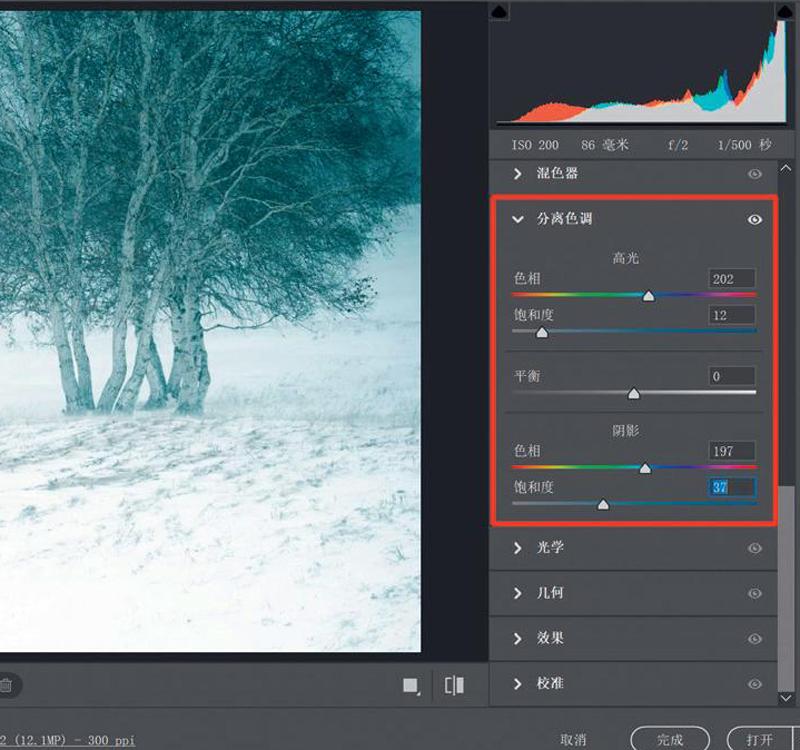
2.对照片的色调进行处理。使用“分离色调”,这里有高光和阴影两个选项。为了统一画面色彩,突出冬季青灰色寒冷的感受,我们将高光中的“色相”拉至青、蓝之间,值202,然后一边观察,一边将“饱和度”拉至合适位置,值12。“阴影”部分执行同样的操作,色相197,饱和度37,这样就将整个照片的色彩基调统一为青灰色调。
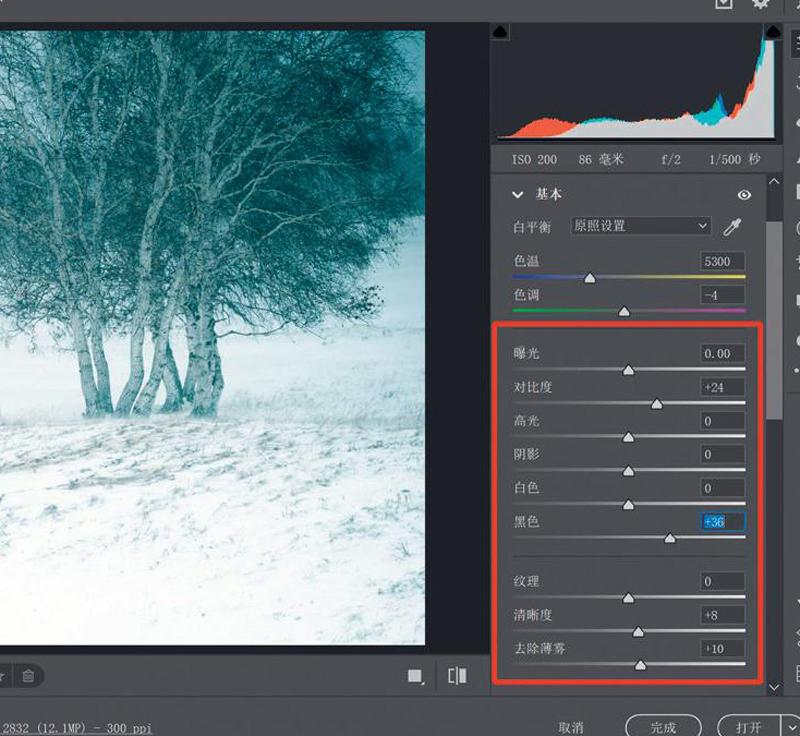
3.在对画面的色彩基调进行处理之后,画面给人的感觉比较灰和闷。下面我们对照片的“对比度”进行加强,值24,提升“黑色”值为36,加亮画面暗调部分,消除沉闷的感觉,然后调整去除薄雾+10、清晰度+8,调出画面的通透感和立体感。总之就是提升影调,营造出画面氛围感。

4.下面我们对画面做一些特效处理和重新构图。首先我们对地面的白雪做一个“径向模糊滤镜”处理,增加寒风掠过地面的感觉。然后添加雪花效果,使用白色画笔在画面上点画一些雪花,再使用“径向模糊滤镜”制作出雪花飘舞的效果,雪花可做出大小虚实,以增加前后的距离感。最后使用裁剪工具裁去地面多余部分,突出主体。
